Temni način morda že uporabljate drugje, kot npr Firefox in na tvojem Računalnik z operacijskim sistemom Windows 11. To je priljubljena možnost med uporabniki, saj je lažja za oči in preprosto naredi stvari videti bolje. Morda že uporabljate temni način na Edge za vašo napravo Android, a poglejmo, kako ga lahko uporabite v namizni različici. Videli boste, kako lahko kadar koli preklopite na temni način in tudi brskate po priljubljenih spletnih mestih v temnem načinu z uporabo poskusnih zastavic.
Kako vklopiti temni način v brskalniku Microsoft Edge
Ko imate v računalniku odprt brskalnik Edge, kliknite tri pike zgoraj desno in kliknite na nastavitve.
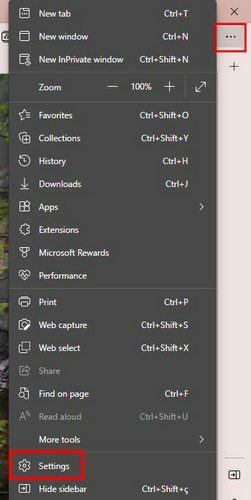
Ko ste v nastavitvah, kliknite Videz na levi. Na vrhu boste videli tri možnosti: sistemsko privzeto, svetlo in temno. Kliknite temni način da ugasnem luči. Besedilo, ki ga vidite, bo v beli barvi, dodate pa lahko tudi nekaj barve. V možnosti teme lahko izbirate med različnimi barvami. Pod barvno možnostjo si lahko ogledate tudi razpoložljive teme.
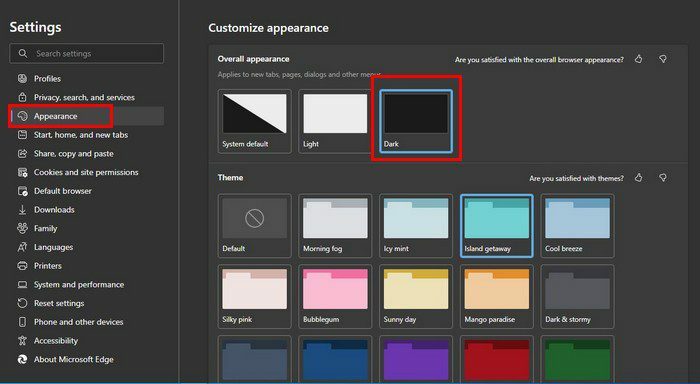
Kako si ogledati spletna mesta v temnem načinu v programu Microsoft Edge
V nastavitvah ni možnosti, ki bi vam omogočila ogled spletnih mest v temnem načinu. Če pa vas zastave ne prestrašijo, lahko omogočite tisto, ki vam omogoča ogled spletnih mest v temnem načinu. Vedno ga lahko spremenite nazaj, če si premislite.
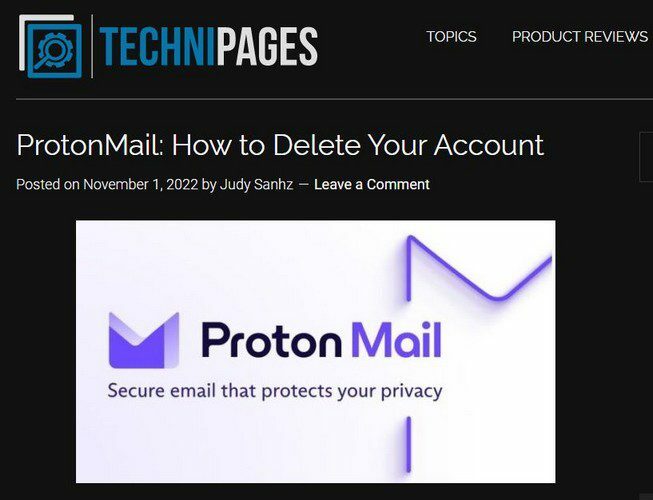
Ne pozabite, da je ta možnost poskusna, vendar če se s tem strinjate, jo lahko omogočite s tipkanjem rob: // zastave v naslovni vrstici. Ko ste v zastavah, v iskalno vrstico vnesite temni način in možnost temnega načina bo edina na seznamu. Na desni strani boste videli spustni meni, ki ga boste morali klikniti. Izberite omogoči med razpoložljivimi možnostmi.

Ko izberete možnost, se prikaže gumb za ponovni zagon. Kliknite nanjo in Edge se bo posodobil. Od zdaj naprej bodo spletna mesta, ki jih obiščete, v temnem načinu.
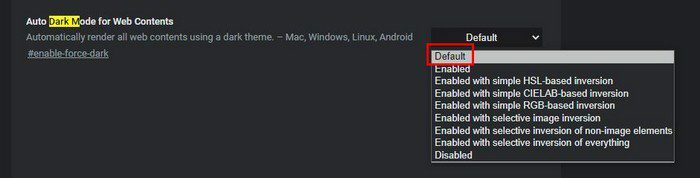
Zaradi varnosti poskrbite, da shranite vse delo, na katerem delate. Edge ne bo izgubil vaših zavihkov, vendar nikoli ne veste, kdaj lahko pride do napake in povzroči izgubo bistvenih podatkov. Če si kdaj premislite in se želite vrniti na prejšnje stanje, morate slediti le tem natančnim korakom in v spustnem meniju za možnost temnega načina izbrati onemogočeno. Preizkusite ga tako, da si ogledate spletno mesto.
Zaključek
Tudi če ne uporabljate temnega načina, je lepo vedeti, da ga lahko uporabite, če si kdaj premislite. V tem primeru v nastavitvah Edge ni možnosti, ki bi vam omogočila ogled spletnih mest v temnem načinu, vendar je to še vedno mogoče. Zahvaljujoč eksperimentalnim zastavicam si lahko ogledate spletna mesta v temnem načinu in morda celo prenehate uporabljati katere koli aplikacije za filtriranje, ki vašim očem olajšajo ogled teh spletnih mest ponoči.
Če si kdaj premislite, se lahko vedno vrnete in ga onemogočite. Ali uporabljate temni način čim pogosteje? Delite svoje misli v spodnjih komentarjih in ne pozabite deliti članka na družbenih medijih.